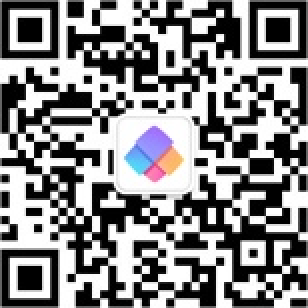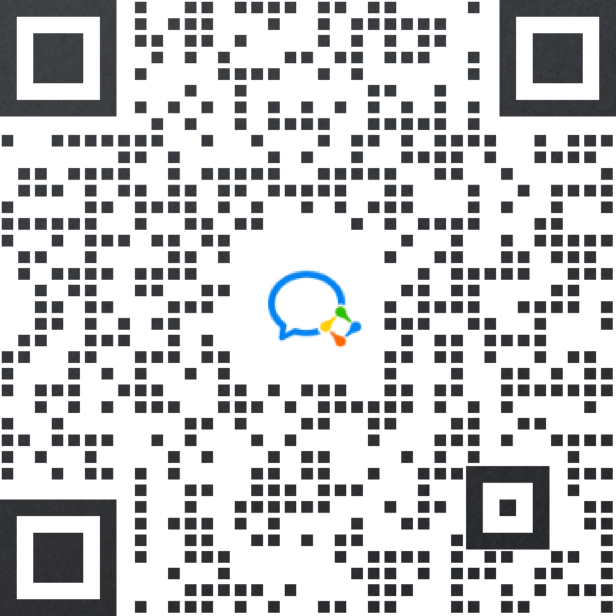怎样高效的用excel做数据透视表?
 伙伴云
伙伴云2分钟阅读
2022-03-30
分享
第一步,创建数据透视表/图
打开excel,选中数据,点击“插入”——“数据透视表”/“数据透视图”——“确定”。
以创建数据透视表为例,在“字段列表”下选中你想要汇总的字段,接着调整“数据透视表区域”下各个字段的位置。
这样就得到了数据透视表(我特地标示了一些颜色,用以区分每个字段在最后的数据透视表中显示的位置)。
除了这样的二维表,还可以在“行”字段下添加多个字段,形成类似分类汇总的效果,这也是常用的数据透视表。
第二步,生成动态数据图表
数据透视表创建好后,点击菜单上的“数据透视图”就可以生成相应的图表,可以在右键菜单中更改图表类型为折线图、饼图等。
普通图表拥有的功能数据透视图也都有,除此之外,它的界面上还有很多的下拉按钮,可以实现动态图表的效果。(很多人使用各种函数很辛苦的制作动态图表,其实是没必要的)
第三步,修改汇总字段
在“值”字段汇总下,点击“值字段设置”,可以将汇总方式修改为求和、计数、平均值等。例如,修改为“计数”,可以找到重复值和唯一值。
第四步,更新数据透视表/图
如果修改了原始表格中的数据,就只要在数据透视表上右键“刷新”一下即可更新。如果增加或减少了数据,就请点击“分析”菜单上的“更改数据源”,重新设置数据范围即可。